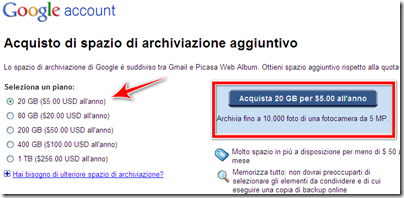A questo punto per ripristinare le foto eliminate nello stesso album di Google+ in cui si trovavano prima di essere spostate nel Cestino, bisognerà, dopo aver selezionato la casella di controllo ( che si trova all'interno della miniatura della foto in alto a sinistra) cliccare su "Ripristina". Le foto verranno ripristinate nello stesso album in cui si trovavano prima di essere spostate per sbaglio nel Cestino.
Web per Blog
L'angolo per le risposte web,per i test e le notizie su applicazioni web e social network
Come recuperare le foto eliminate dagli album di Google+ o cancellarle definitivamente
A questo punto per ripristinare le foto eliminate nello stesso album di Google+ in cui si trovavano prima di essere spostate nel Cestino, bisognerà, dopo aver selezionato la casella di controllo ( che si trova all'interno della miniatura della foto in alto a sinistra) cliccare su "Ripristina". Le foto verranno ripristinate nello stesso album in cui si trovavano prima di essere spostate per sbaglio nel Cestino.
Come impostare il nome e il profilo personale su Google+
Per aggiungere poi la propria foto e le altre informazioni personali su Google+, ,è possibile utilizzare la scheda "Profilo" del menu principale di Google+ seguendo le istruzioni presenti nella Guida di Google+ nella pagina :Visualizzazione e Modifica del Profilo Google+
ed i passaggi indicati nel video "Google+:Set Up Your Profile" presente sul canale YouTube di Google+:
Come aggiungere il LIKE BOX di Facebook in un blog su Wordpress con il plugin SIMPLE FACEBOOK PLUGIN
Come mettere il Like Box della pagina fan di Facebook in un blog di Blogger
Come creare un documento di testo in PDF da una mail di Gmail
Per generare direttamente da un messaggio email ricevuto nell’account di posta elettronica Gmail un documento di testo da salvare sul proprio computer in PDF o in altri formati,da stampare direttamente o da conservare solo online su Google Documenti è possibile utilizzare la funzione aggiuntiva “Crea un documento” disponibile dalle “Impostazioni” di Gmail (visibili in alto a destra nella pagina della mail) nella sezione “Labs”.

Come acquistare spazio aggiuntivo per l’archiviazione su Picasa Web,Blogger e Gmail
Per comprare spazio aggiuntivo di archiviazione,dopo aver esaurito la quantità messa a disposizione gratuitamente da Google per i suoi prodotti che necessitano di storage su Internet come Picasa Web Album,Buzz e Blogger (1 GB per le immagini), Gmail (7 GB per le email) e Google Documenti (1 GB per i file caricati) come descritto nella pagina della Guida di Picasa sul funzionamento della archiviazione di Google ,è possibile collegarsi direttamente alla pagina per l’acquisto di spazio di archiviazione aggiuntivo di Google Account che permette di selezionare la quantità di spazio di hosting da comprare in aggiunta a quella che Google fornisce in modo gratuito agli utenti dei suoi prodotti per conservare online sul web foto,mail,immagini e documenti.
Come tradurre una mail di Gmail in modo automatico e veloce
Per avere una traduzione automatica ed immediata di una mail ricevuta nel proprio account di Gmail,il servizio gratuito di posta elettronica di Google,è possibile utilizzare una comoda funzionalità disponibile nelle “Impostazioni” di Gmail(raggiungibili dal link in alto a destra nella pagina della mail)e cliccando successivamente sul menu “Labs”.
Nelle opzioni presenti in “Labs” che permettono di aggiungere funzionalità a Gmail come vedere una mail in anteprima oppure impostare un messaggio come “Già letto” ed aggiungere un’immagine all’email troviamo anche il modulo “Traduzione del messaggio” per tradurre i messaggi email ricevuti in un’altra lingua e che desideriamo leggere in italiano.
Per inserire l’opzione di traduzione della mail dall’inglese o dalle altre lingue in italiano utilizzando le funzionalità e la tecnologia di Google Traduttore è sufficiente spuntare l’opzione “Attiva” e cliccare su “Salva Modifiche”.
Dal momento dell’attivazione dello strumento per tradurre automaticamente le email nell’account di posta elettronica di Gmail,ad ogni nuovo ricevimento di un messaggio email in lingua straniera apparirà,sopra al testo della mail,lo strumento per tradurre dall’inglese all’italiano o in tutte le altre lingue disponibili nel Google Traduttore.
Come collegare automaticamente Twitter a Facebook
Per pubblicare ed inserire automaticamente gli aggiornamenti con i tweet del proprio account Twitter sul profilo Facebook è possibile utilizzare l’applicazione “Twitter” di Facebook che consente di collegare direttamente i due social network in modo da ricevere e ripubblicare i post di Twitter per permettere così agli amici di Facebook di visualizzarli nella pagina del profilo del nostro account.
Nella pagina Facebook dell’applicazione sarà necessario,per connettere automaticamente gli accounts,inserire il nome utente e la password del proprio account Twitter e successivamente autorizzare l’applicazione a pubblicare automaticamente i nuovi tweet da condividere sul nostro profilo Facebook.
In ogni momento è possibile disabilitare la funzionalità dell’applicazione da Facebook in “Account”>”Impostazioni Applicazioni”